麥克風在 Google Meet 中無法使用?嘗試這些常見的修復

發現解決 Google Meet 麥克風問題的有效方法,包括音頻設置、驅動程序更新等技巧。
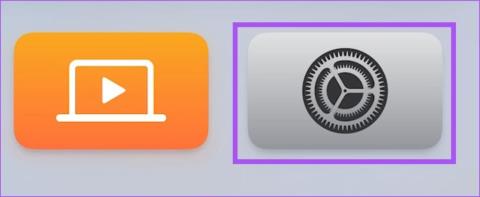
您可以使用 Apple TV 上的 AirPlay 功能將 iPhone 或 iPad 中的媒體串流傳輸到電視螢幕上。為了避免每個人都可以共享他們的裝置螢幕,您還可以向 Apple TV 添加 AirPlay 密碼。
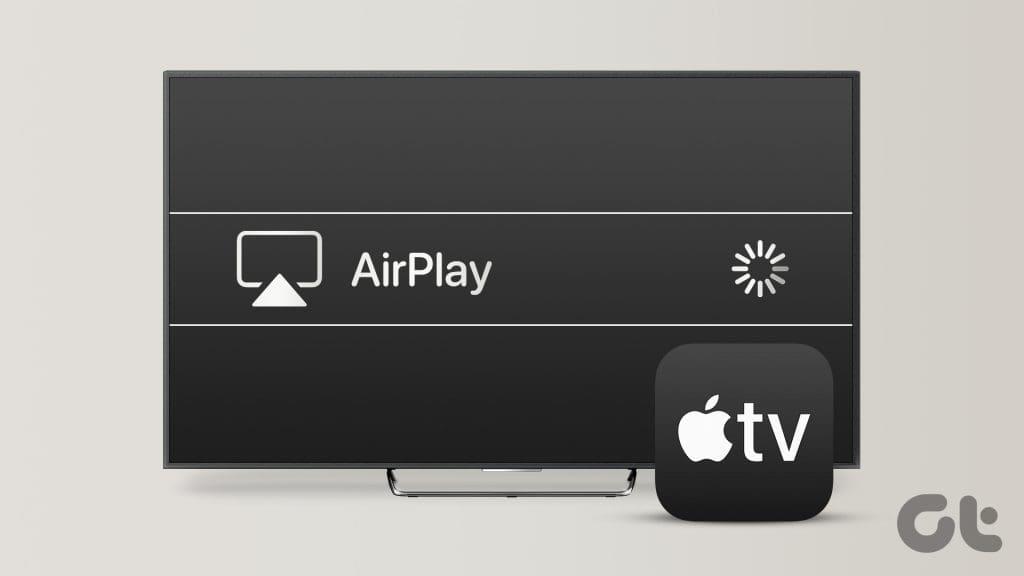
但一些用戶抱怨他們的 Apple TV 在 AirPlay 螢幕上卡住了,有時甚至在打開後顯示主螢幕之前就卡住了。如果您遇到此問題,這篇文章提供了解決 Apple TV 卡在 AirPlay 螢幕上的最佳解決方案。大多數這些解決方案也適用於 Apple TV 4K。
會議模式顯示功能允許擁有 Apple 裝置的任何人使用 Apple TV 輕鬆共享螢幕。顧名思義,該功能旨在在辦公空間會議期間使用。如果您的 Apple TV 鎖定在 AirPlay 螢幕上,這就是您在電視上看到的會議室顯示功能。以下是如何關閉它來解決問題。
第 1 步:在 Apple TV 主畫面上開啟「設定」。
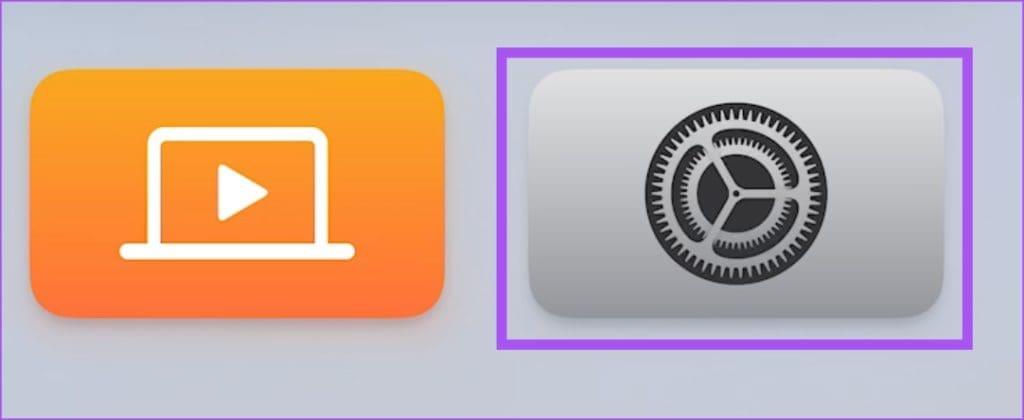
第 2 步:向下捲動並選擇 AirPlay 和 HomeKit。
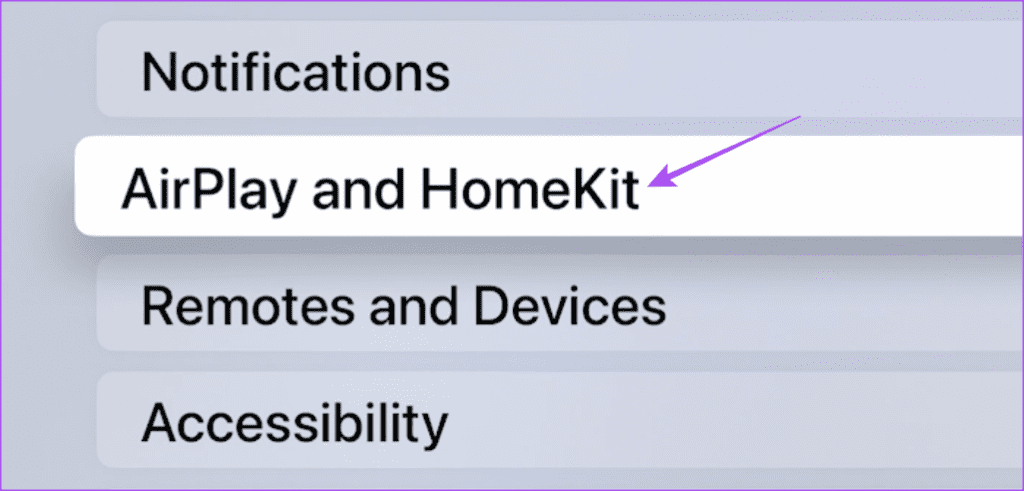
步驟3:選擇會議室顯示。
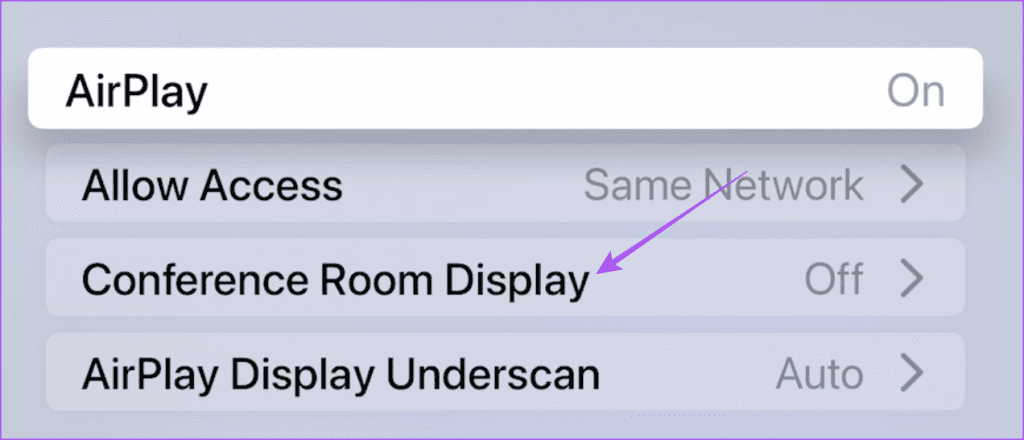
步驟 4:選擇「會議室顯示」將其關閉。
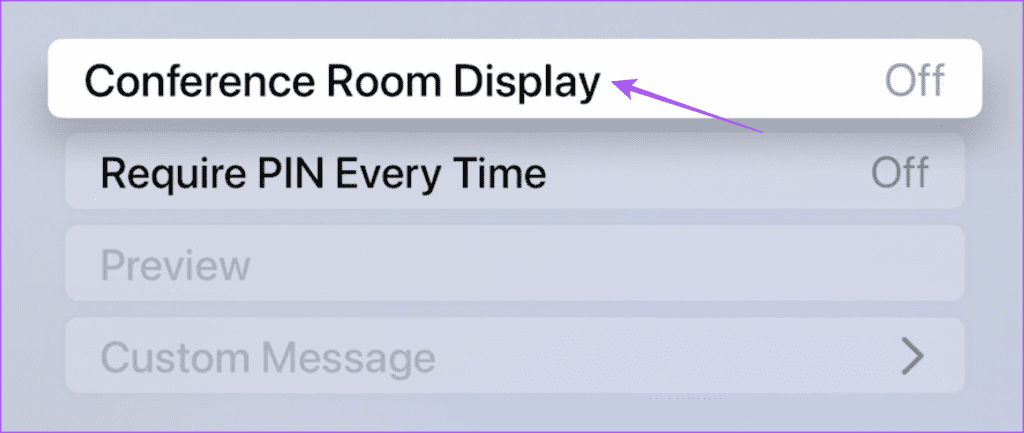
如果您無法退出 Apple TV 上的會議室顯示屏,您可以將螢幕鏡像功能與 iPhone 上的 Apple TV Remote 應用程式結合使用。就是這樣。
步驟 1:在 iPhone 上,從右上角向下滑動以顯示控制中心,然後選擇螢幕鏡像(兩個層疊的矩形)圖塊。
步驟 2:從裝置清單中選擇您的 Apple TV 型號名稱。
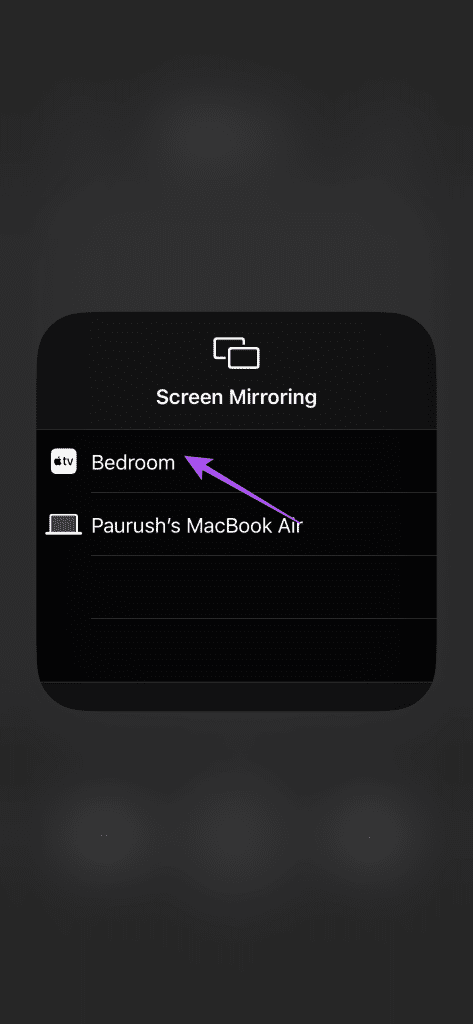
步驟 3:螢幕鏡像開始後,返回控制中心並點擊遠端應用程式圖示。
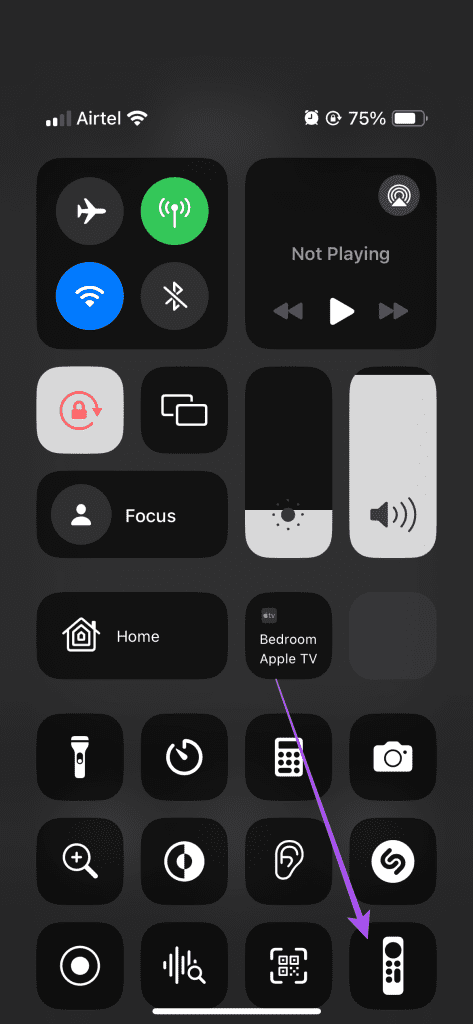
步驟 4:遠端應用程式連接到 Apple TV 後,雙擊主頁按鈕以啟動 Apple TV 上的後台應用程式視窗。
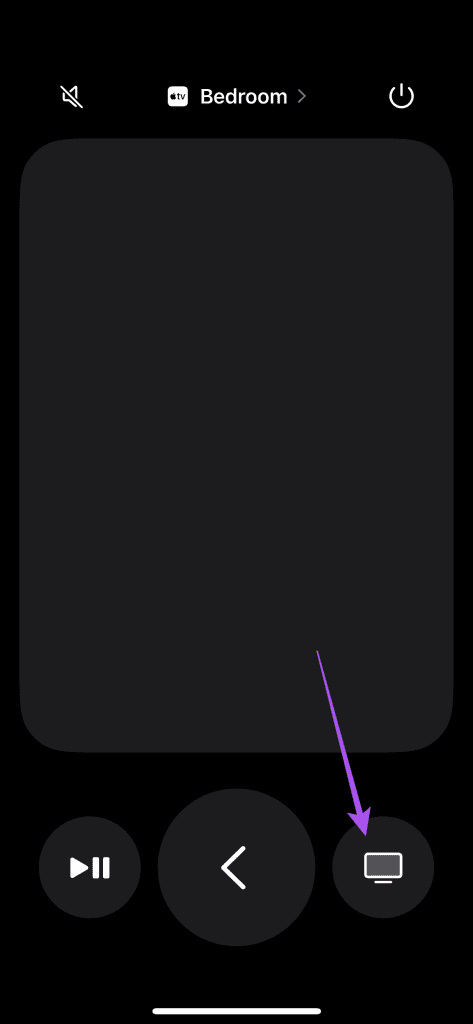
步驟5:選擇主螢幕窗口,然後進入「設定」。
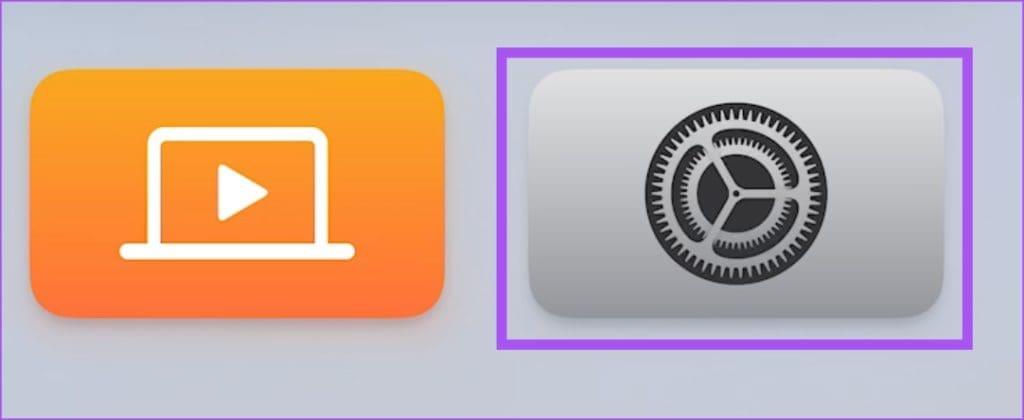
第 6 步:向下捲動並選擇 AirPlay 和 HomeKit。
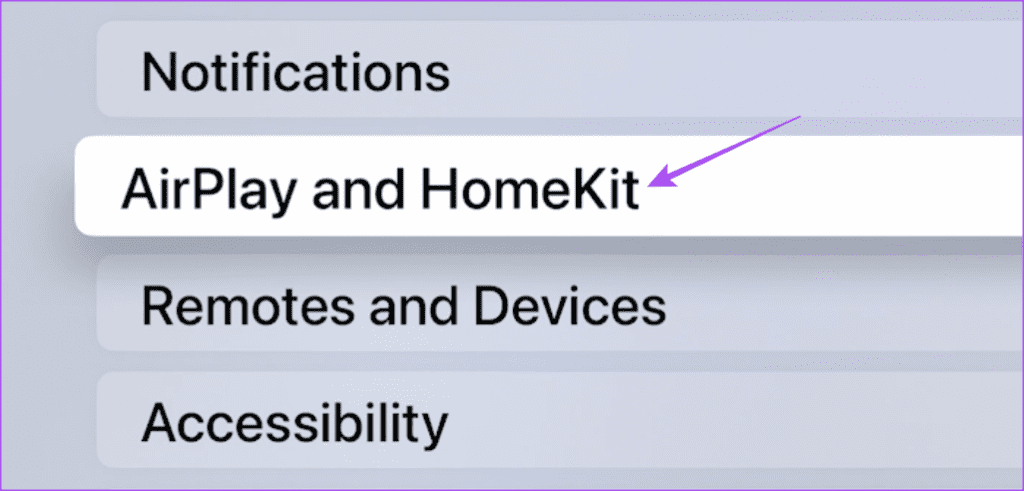
步驟7:選擇會議室顯示。
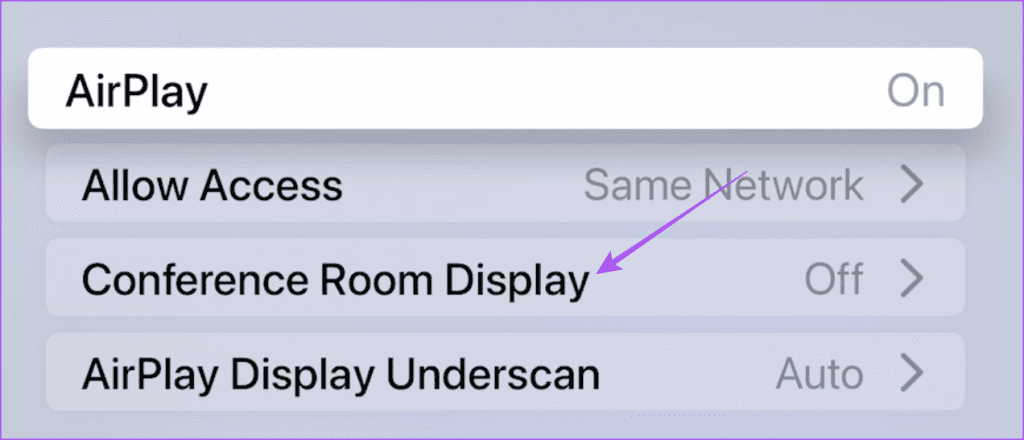
步驟 8:選擇「會議室顯示」將其關閉。
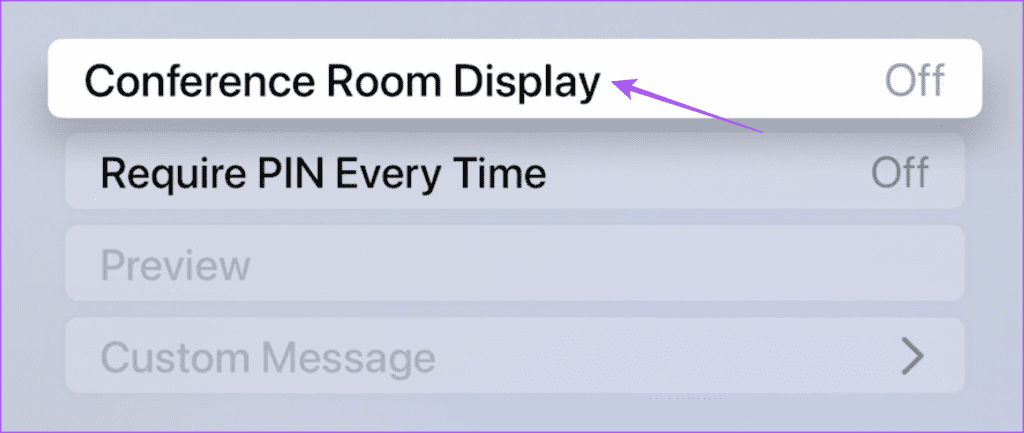
如果您的Apple TV 遠端應用程式無法在您的 iPhone 上運行,請參閱我們的貼文。
您可以為會議室顯示功能設定 PIN,以防止未經授權存取您的 Apple TV 進行螢幕分享。如果您使用此功能的 PIN 但不記得它,則必須恢復 Apple TV 以繞過會議室顯示。如果您擁有帶有 USB-C 的 Apple TV HD 或帶有 micro USB 連接埠的 Apple TV(第 3 代),則可以執行下面提到的步驟。
您還需要一台安裝了 iTunes 的 Mac 或 Windows PC。確保您已在 iTunes 上登入 Apple 帳戶。
步驟 1:拔下 Apple TV 的插頭,然後根據您的 Apple TV 型號使用正確的線纜將其連接到 Mac 或 Windows PC。
我們建議不要在 Apple TV 上使用 Lightning 轉 USB 線。
步驟 2:插入 Apple TV 型號的電源線並將其開啟。
步驟 3:開啟 Mac 上的 Finder 或 Windows PC 上的 iTunes。
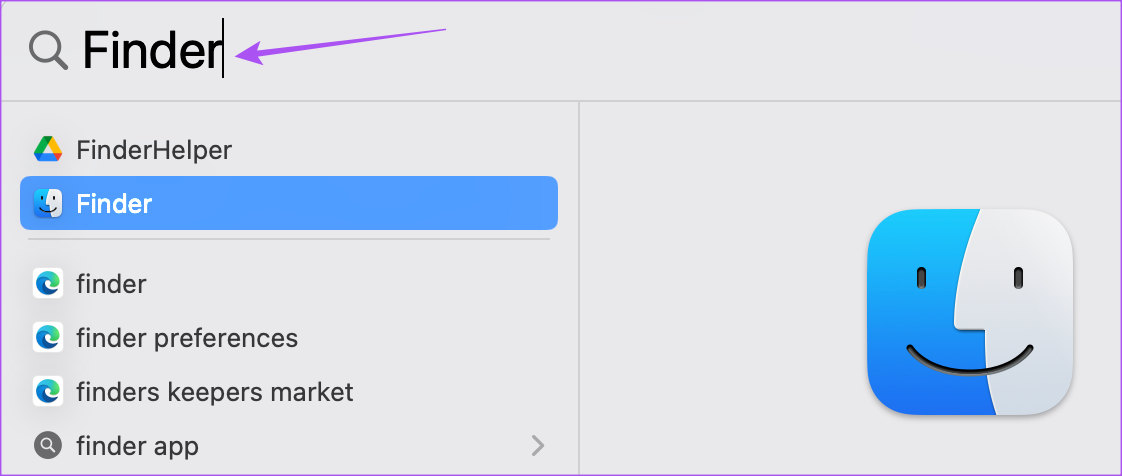
步驟 4:點選 Finder 或 iTunes 中的 Apple TV 圖示。
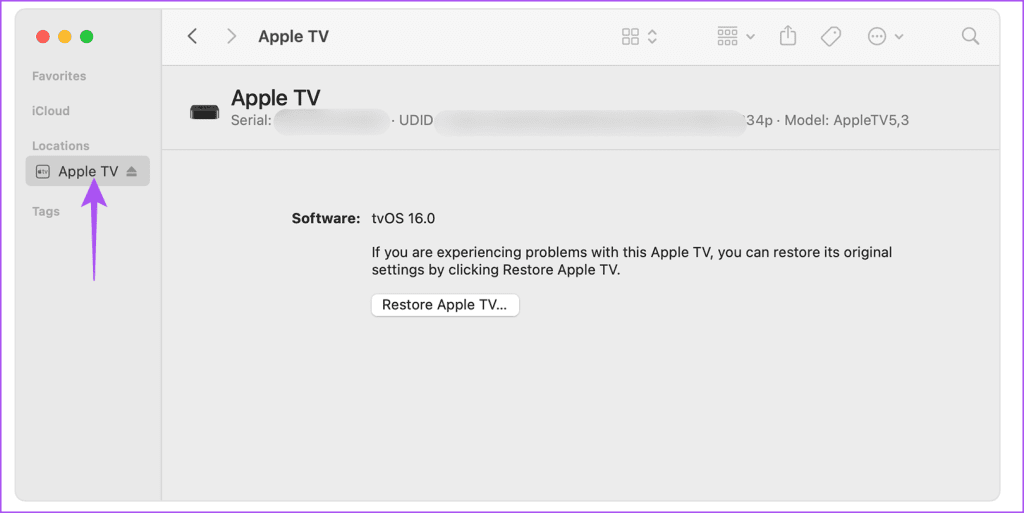
步驟 5:看到 Apple TV 的所有詳細資訊後,按一下「恢復 Apple TV」。
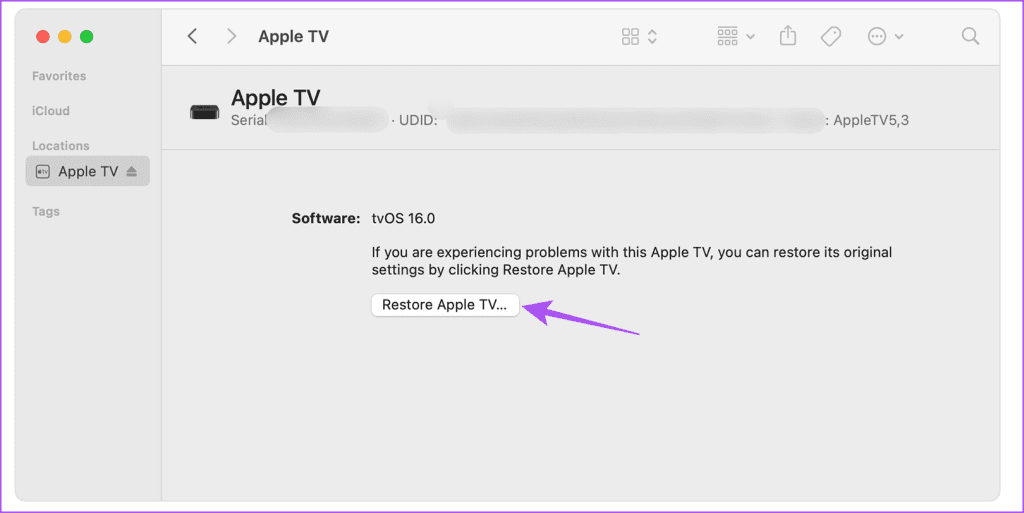
請勿在恢復過程中拔掉 Apple TV 的插頭。
過程完成後,再次連接 Apple TV,您應該不會看到會議室顯示螢幕。
如果您的 Apple TV 仍然凍結在 AirPlay 螢幕上,重新連結 Apple TV 遙控器也是一種可靠的故障排除方法。我們已經提到了所有不同 Apple TV Remote 型號的步驟。
同時長按左側導覽按鈕和選單按鈕五秒鐘。遙控器取消配對後,您將在電視螢幕上看到遙控器的通知。
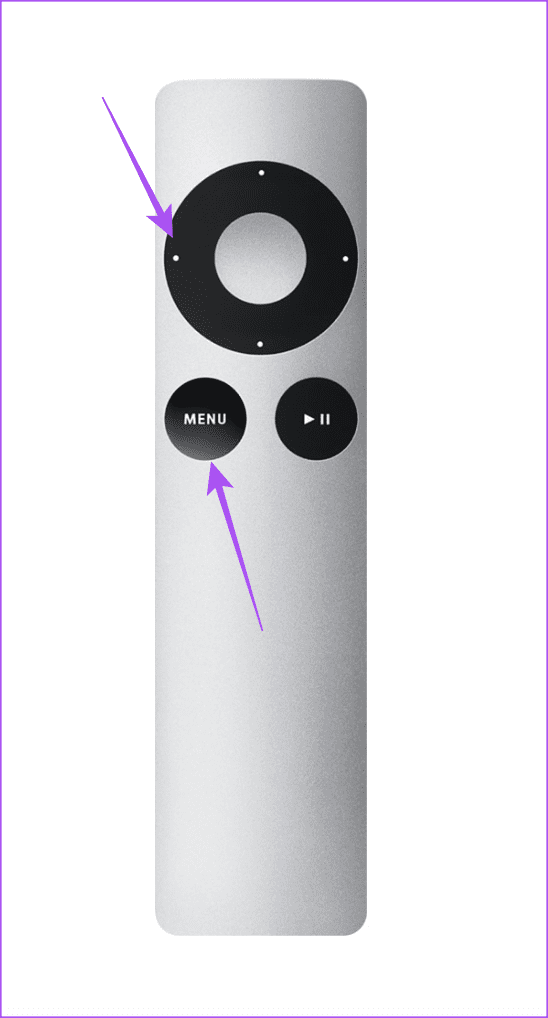
若要重新連結遙控器,請同時長按右側導覽按鈕和選單按鈕。
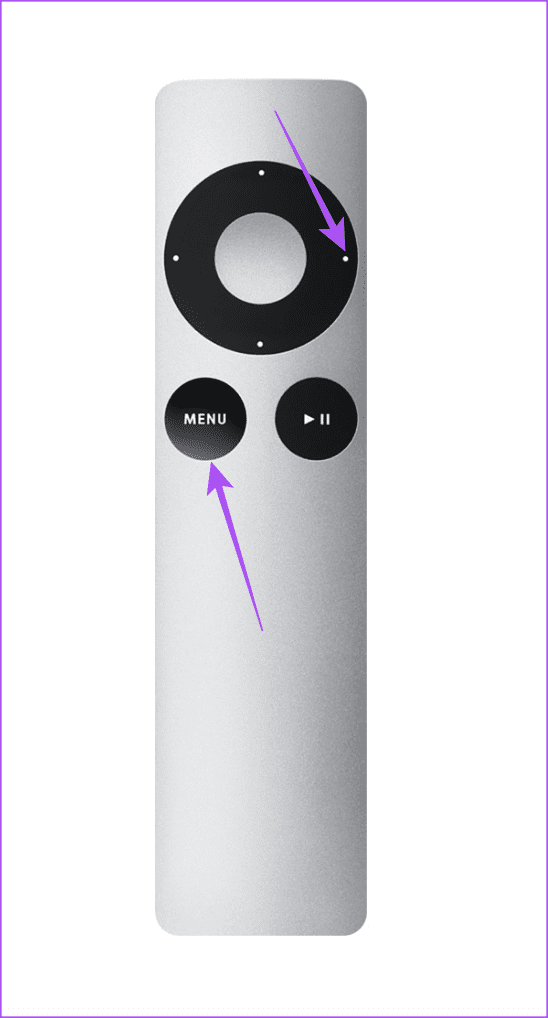
無法取消 Siri Remote 的連結。但是,您可以同時長按音量調低按鈕和返回按鈕五秒鐘來重設遙控器。
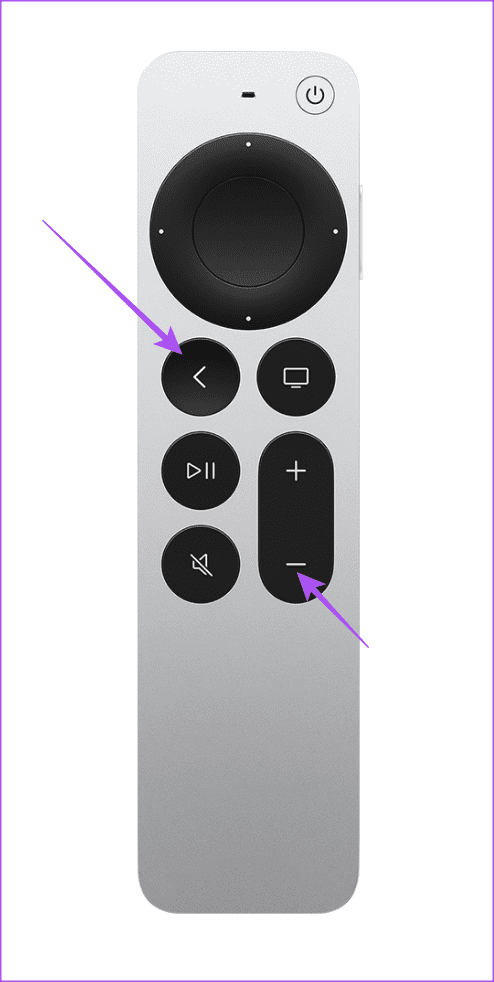
您將在 Apple TV 畫面的右上角看到取消連結通知。 Siri Remote 將重新啟動並自動再次與您的 Apple TV 連結。
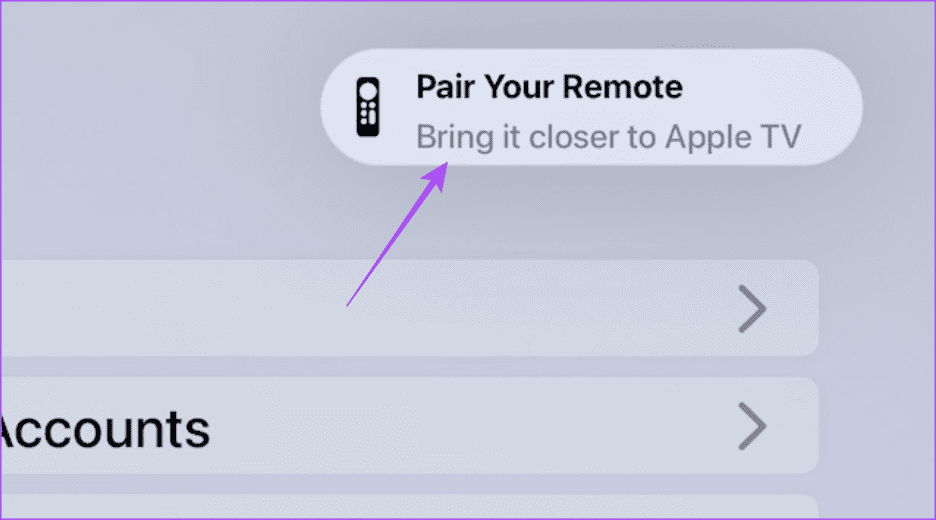
關閉會議室顯示器後,我們建議您更新 Apple TV 型號上的 tvOS 版本。
第 1 步:前往 Apple TV 主畫面上的「設定」。
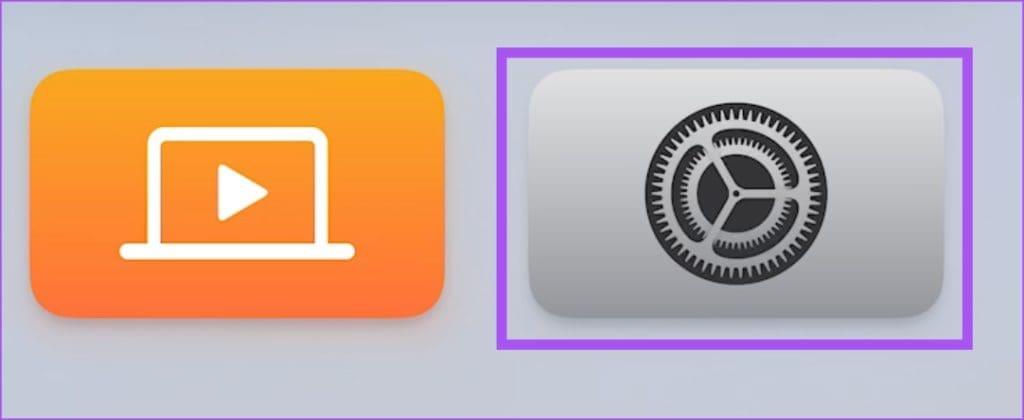
步驟 2:向下捲動並選擇系統。
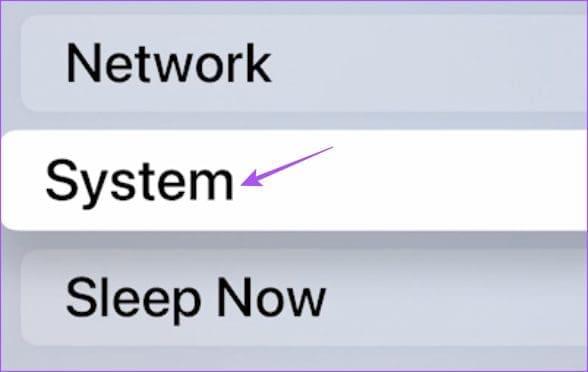
步驟 3:前往軟體更新。
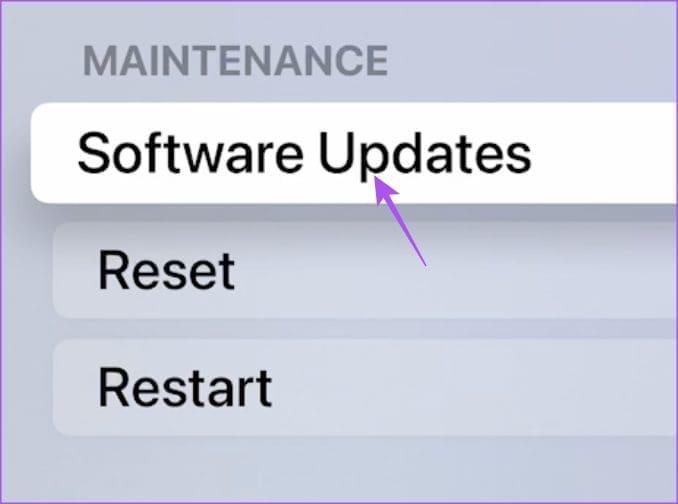
步驟 4:選擇更新軟體並安裝更新(如果有)。
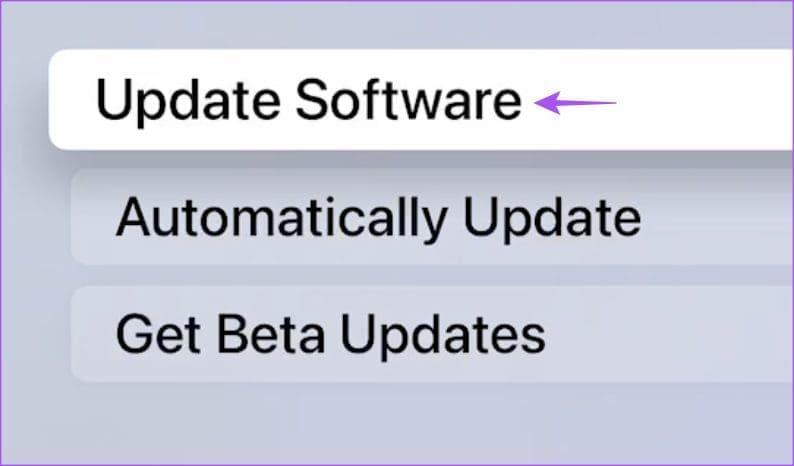
當 Apple TV 持續卡在 AirPlay 螢幕時,可能會破壞您想要觀看的影片或串流媒體的氣氛。幸運的是,這些解決方案將有助於解決 Apple TV 卡在 AirPlay 螢幕上的問題。您也可以使用 Apple TV 4K 上的 FaceTime透過視訊與朋友、家人和同事聯繫。
發現解決 Google Meet 麥克風問題的有效方法,包括音頻設置、驅動程序更新等技巧。
在 Twitter 上發送訊息時出現訊息發送失敗或類似錯誤?了解如何修復 X (Twitter) 訊息發送失敗的問題。
無法使用手腕檢測功能?以下是解決 Apple Watch 手腕偵測不起作用問題的 9 種方法。
解決 Twitter 上「出錯了,重試」錯誤的最佳方法,提升用戶體驗。
如果您無法在瀏覽器中登入 Google 帳戶,請嘗試這些故障排除提示以立即重新取得存取權限。
借助 Google Meet 等視頻會議工具,您可以在電視上召開會議,提升遠程工作的體驗。
為了讓您的對話更加安全,您可以按照以下步驟在行動裝置和桌面裝置上為 Instagram 聊天啟用端對端加密。
了解如何檢查您的 Dropbox 安全設定有助於確保您的帳戶免受惡意攻擊。
YouTube TV 為我們提供了許多堅持使用的理由,因為它融合了直播電視、點播視頻和 DVR 功能。讓我們探索一些最好的 YouTube 電視提示和技巧。
您的三星手機沒有收到任何通知?嘗試這些提示來修復通知在您的 Samsung Galaxy 手機上不起作用的問題。








